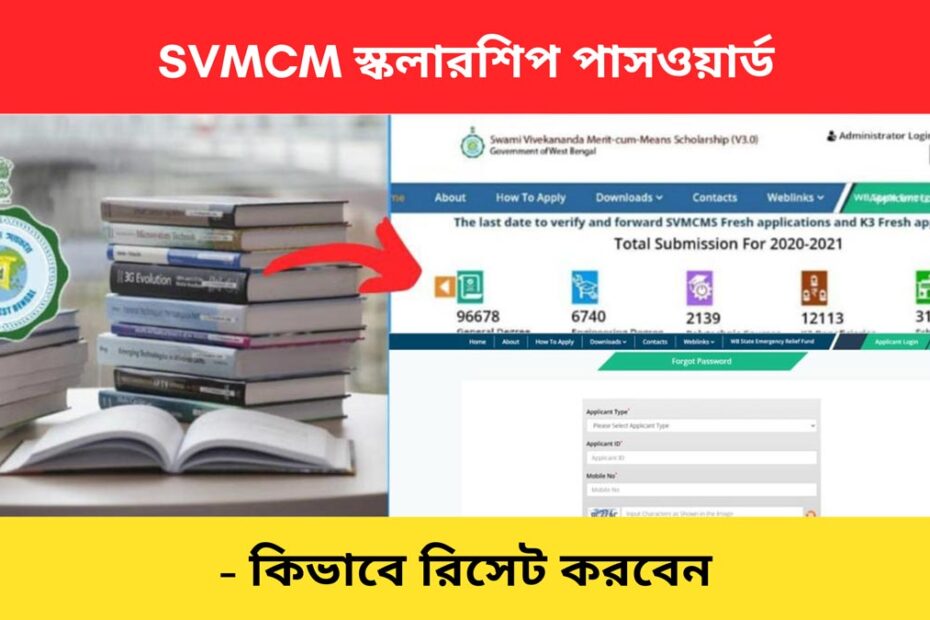SVMCM স্কলারশিপের জন্য আবেদন করার সময়, আপনাকে একটি পাসওয়ার্ড সেট করতে বলা হয়। আপনি আপনার আবেদনের স্ট্যাটাস চেক করতে বা অন্যান্য স্কলারশিপ-সম্পর্কিত পরিষেবাগুলি অ্যাক্সেস করতে এই পাসওয়ার্ডটি ব্যবহার করে থাকেন।
কিন্তু মাঝে মাঝে আমরা এই পাসওয়ার্ড ভুলে যাই এবং পোর্টালে লগ ইন করতে পারি না। এই পরিস্থিতির জন্য, SVMCM আপনাকে তাদের অফিসিয়াল ওয়েবসাইট svmcm.wbhed.gov.in-এর মাধ্যমে অনলাইনে আপনার পাসওয়ার্ড রিসেট করার অনুমতি দেয়।
ADVERTISEMENT
এই নিবন্ধে, আপনি কীভাবে অনলাইনে SVMCM পাসওয়ার্ড রিসেট করবেন সে সম্পর্কে নিম্নলিখিত বিষয়গুলি জানতে পারবেন,
তাহলে চলুন এই প্রতিটি পয়েন্ট বিস্তারিতভাবে দেখে নেওয়া যাক।
SVMCM স্কলারশিপ পাসওয়ার্ড রিসেট করার জন্য প্রয়োজনীয় তথ্য
অনলাইনে আপনার SVMCM স্কলারশিপ পাসওয়ার্ড রিসেট করতে আপনাকে আপনার applicant type, Applicant ID, এবং mobile number এন্টার করতে হবে।
যদি আপনি আপনার Applicant ID ভুলে গিয়ে থাকেন, আপনি এটি অনলাইনে খুঁজে নিতে পারেন।
SVMCM স্কলারশিপ পাসওয়ার্ড অনলাইনে রিসেট করার পদ্ধতি
আপনার SVMCM পাসওয়ার্ড রিসেট করতে,
ধাপ ১: SVMCM-এর অফিসিয়াল ওয়েবসাইটে যান
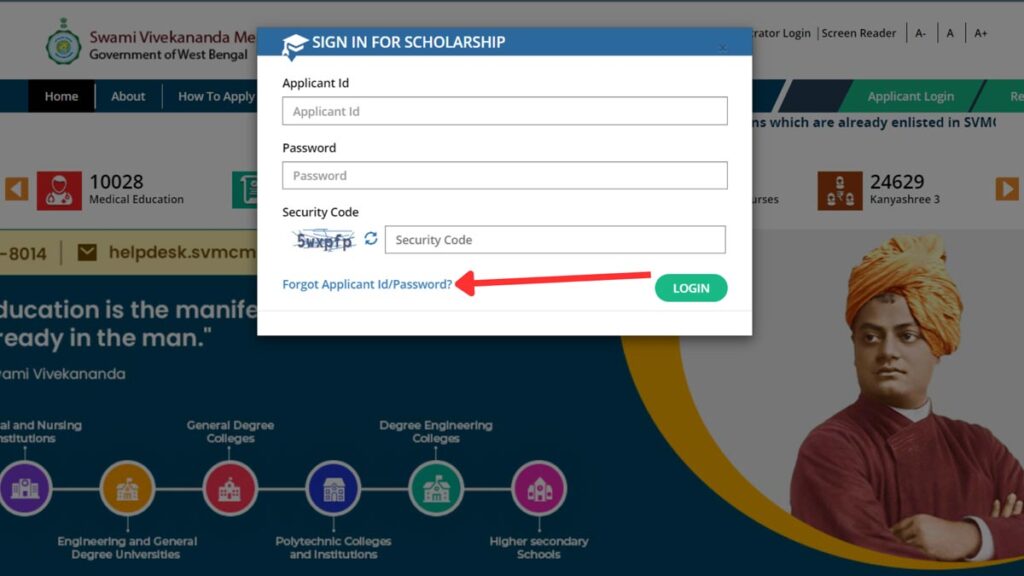
- প্রথমে SVMCM-এর অফিসিয়াল ওয়েবসাইট, svmcm.wbhed.gov.in-এ যান।
- এরপর, ‘Applicant Login’ বিকল্পে ক্লিক করুন।
- এরপর, ‘Forgot Applicant ID/Password’ বিকল্পে ক্লিক করুন।
- একটি নতুন পেজ খুলে যাবে।
ধাপ ২: আবেদনের বিবরণ এন্টার করুন
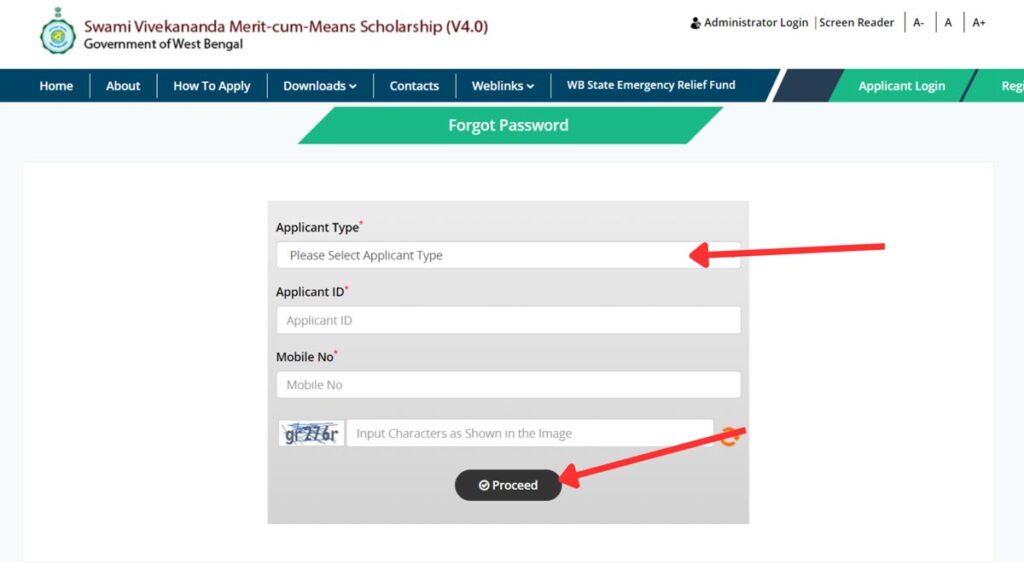
- এরপর, ‘Select What is to Retrieve’ বিকল্পের অধীনে ‘Password’ নির্বাচন করুন।
- এরপর, ‘Proceed’ বোতামে ক্লিক করুন।
- এরপর, তালিকা থেকে সঠিক ‘Applicant Type’ নির্বাচন করুন।
- এরপর, নির্দিষ্ট ক্ষেত্রে আপনার ‘Applicant ID’ এবং ‘Mobile Number’ এন্টার করুন।
- এরপর, ‘Captcha Code’ এন্টার করুন এবং ‘Proceed’ বোতামে ক্লিক করুন।
ADVERTISEMENT
ধাপ ৩: মোবাইল নম্বর যাচাই করুন
- নিবন্ধিত মোবাইল নম্বরে একটি OTP পাঠানো হবে।
- এরপর, নির্দিষ্ট ক্ষেত্রে সেই OTP এন্টার করুন এবং ‘Verify’ বোতামে ক্লিক করুন।
- একটি নতুন পেজ খুলে যাবে।
ধাপ ৪: পাসওয়ার্ড রিসেট করুন
- এরপর, নির্দিষ্ট ক্ষেত্রে নতুন পাসওয়ার্ডটি যা আপনি সেট করতে চান সেটি এন্টার করুন।
- এরপর, ‘Confirm New Password’ এর অধীনে পাসওয়ার্ডটি পুনরায় এন্টার করুন।
- এরপরে, নির্দিষ্ট ক্ষেত্রে ‘Captcha Code’ এন্টার করুন।
- এরপর, ‘Reset Password’ বোতামে ক্লিক করুন।
আপনার পাসওয়ার্ড সফলভাবে আপডেট হয়ে যাবে।
এই পদক্ষেপগুলি অনুসরণ করে, আপনি সহজেই আপনার SVMCM স্কলারশিপ পাসওয়ার্ড অনলাইনে পুনরায় সেট করতে পারেন।
তারপরে আপনি লগইন করতে এবং আপনার আবেদনের স্ট্যাটাস চেক করতে বা অন্যান্য স্কলারশিপ-সম্পর্কিত পরিষেবাগুলি পেতে এটি ব্যবহার করতে পারেন।